钉钉会议屏幕共享黑屏等问题多由权限、兼容性或软件状态引起。2. 需检查系统隐私设置中钉钉的屏幕录制权限是否开启,Windows和macOS需分别在隐私选项中启用并确认。3. 手机端需授权屏幕捕捉权限,并在首次共享时允许录制。4. 双显卡用户应将钉钉设置为使用集成显卡,避免切换导致异常。5. 关闭可能干扰的桌面美化软件,更新钉钉至最新版本。6. 彻底重启钉钉或电脑以清除缓存与冲突。7. 确保网络稳定,优先选择窗口共享而非整个桌面。8. 共享时避免误操作,手机端切换应用需重新发起共享。9. 多数问题可通过权限确认、重启和更新解决。
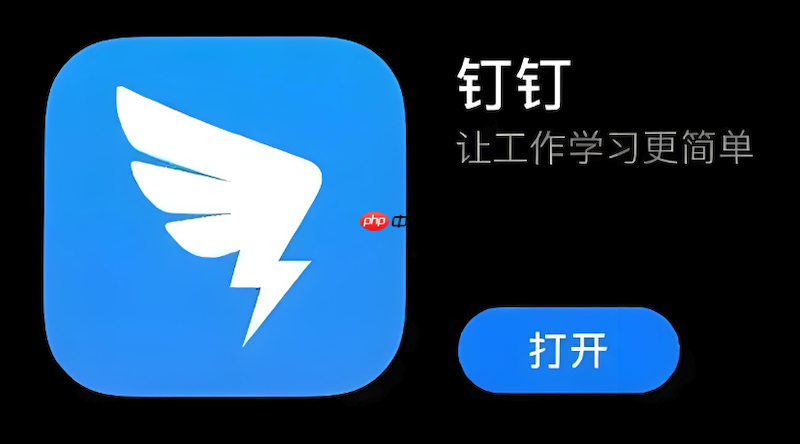
钉钉会议中屏幕共享出现黑屏、白屏或无法分享的情况,通常由权限设置、系统兼容性或软件状态引起。解决这类问题需要从系统底层设置到应用操作逐一排查,重点在于确保钉钉拥有必要的系统权限并运行在稳定环境中。
操作系统出于隐私保护,默认可能禁止应用录制屏幕,这是导致共享黑屏最常见的原因。
修改权限后,完全退出钉钉并重新启动,确保设置生效。
此外,某些桌面美化或窗口管理软件(如猎豹轻桌面等)可能干扰屏幕捕获,建议在会议期间暂时关闭。
当权限和硬件设置无误时,可尝试以下常规方法快速恢复功能。
有时问题并非技术故障,而是操作方式不当。
基本上就这些。多数屏幕共享问题通过检查权限和重启应用就能解决,关键细节是别忘了系统权限的二次确认和软件更新。
以上就是钉钉会议屏幕共享异常怎么办 钉钉屏幕共享修复与操作技巧的详细内容,更多请关注php中文网其它相关文章!

解决渣网、解决锁区、快速下载数据、时刻追新游,现在下载,即刻拥有流畅网络。

Copyright 2014-2025 https://www.php.cn/ All Rights Reserved | php.cn | 湘ICP备2023035733号